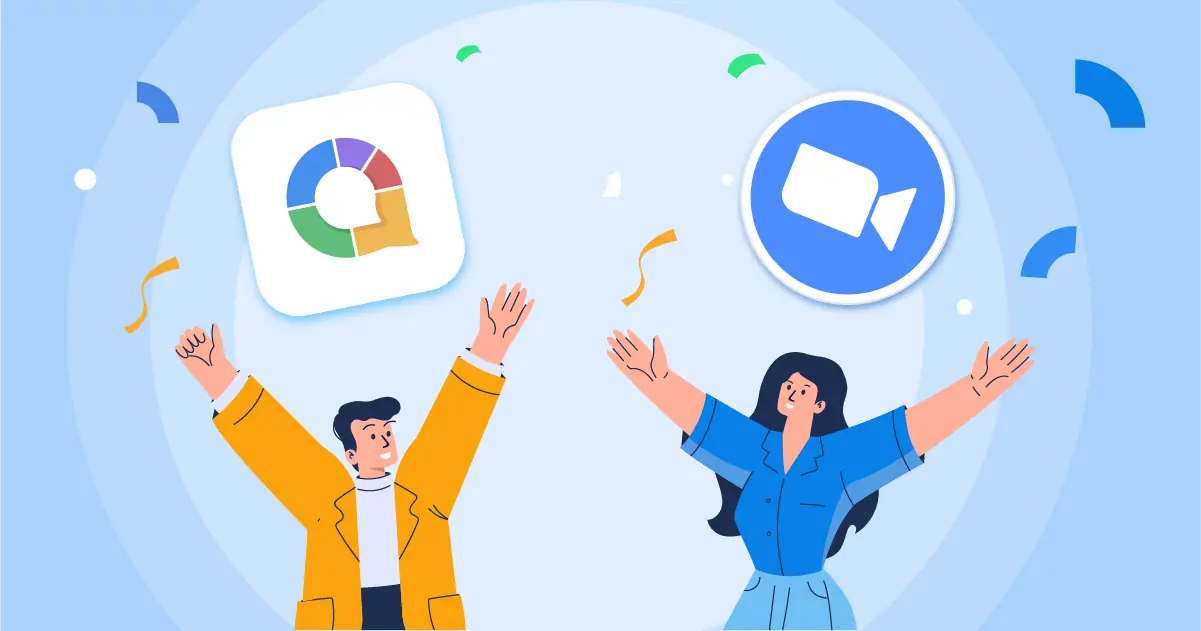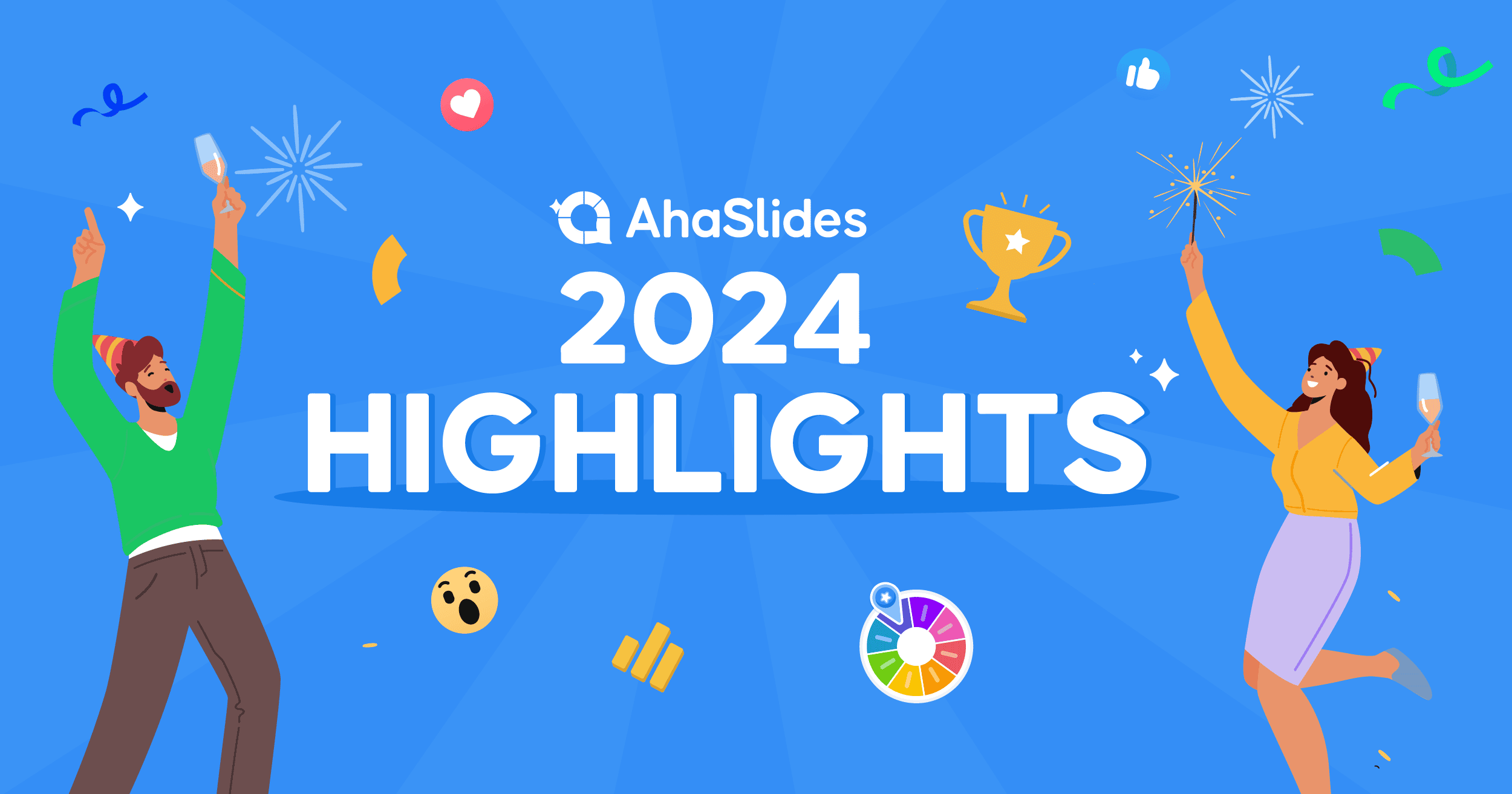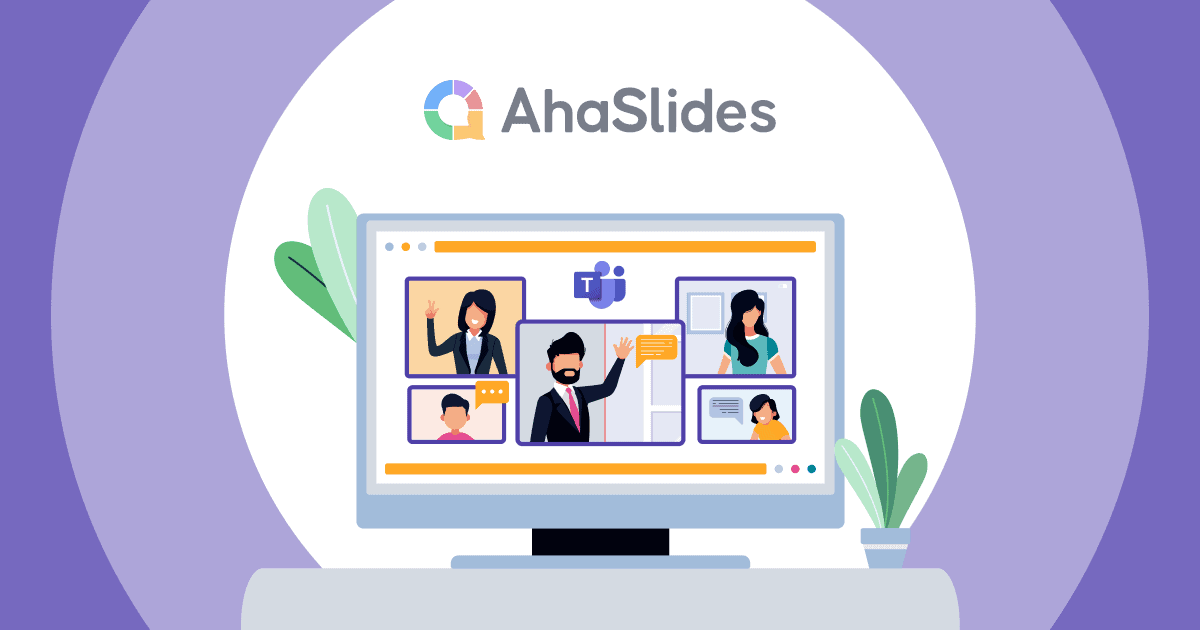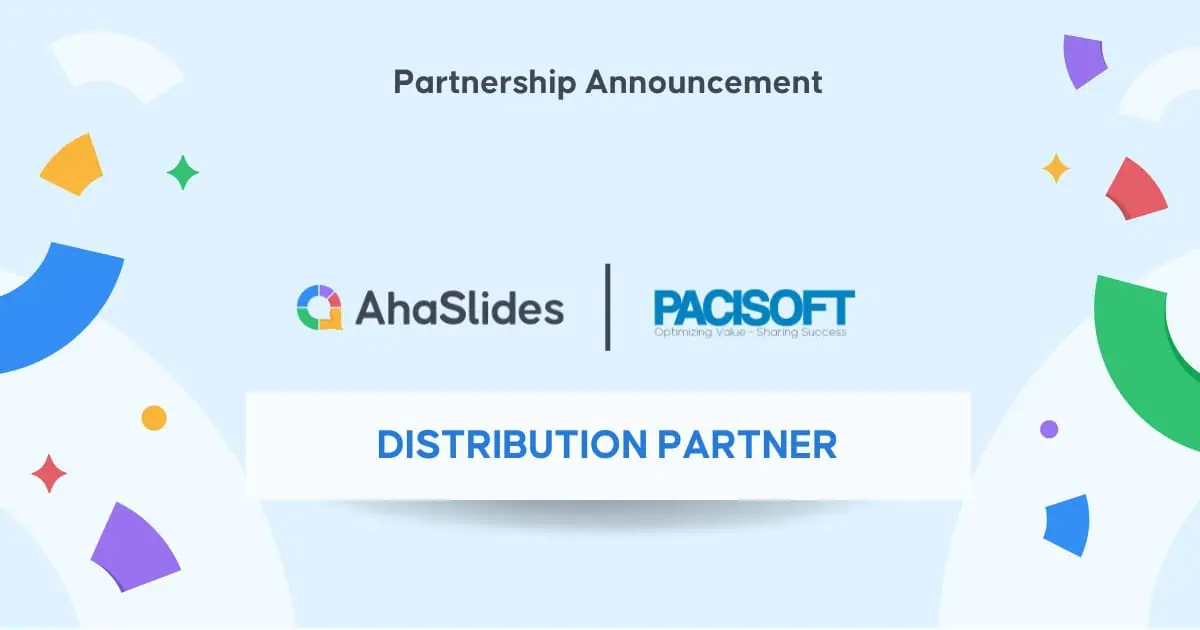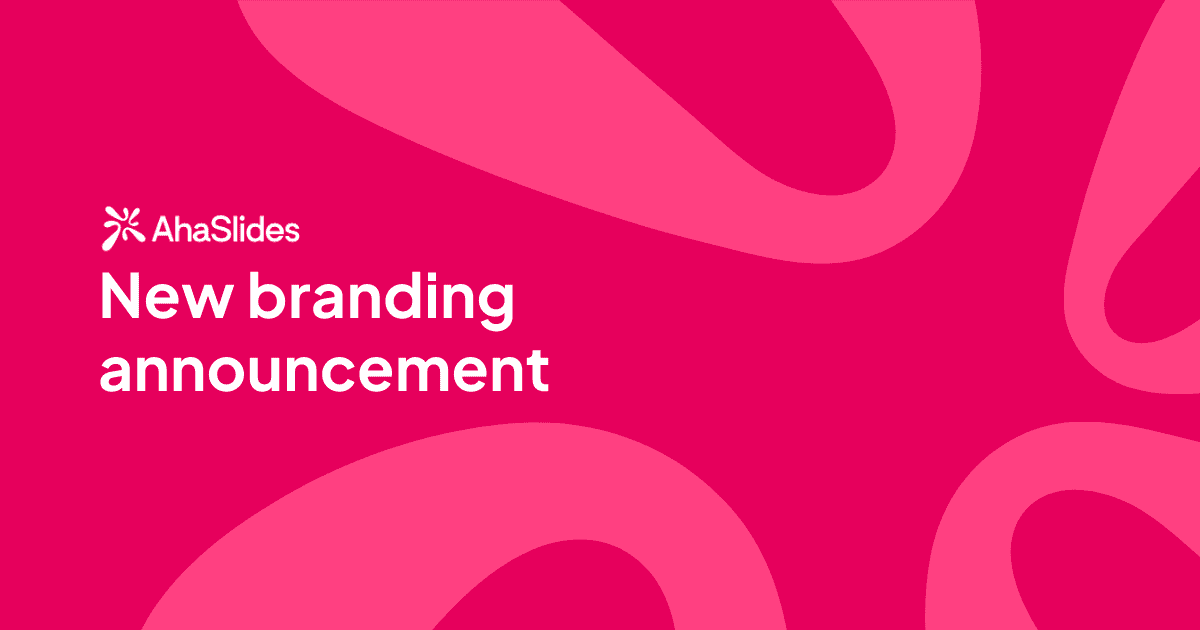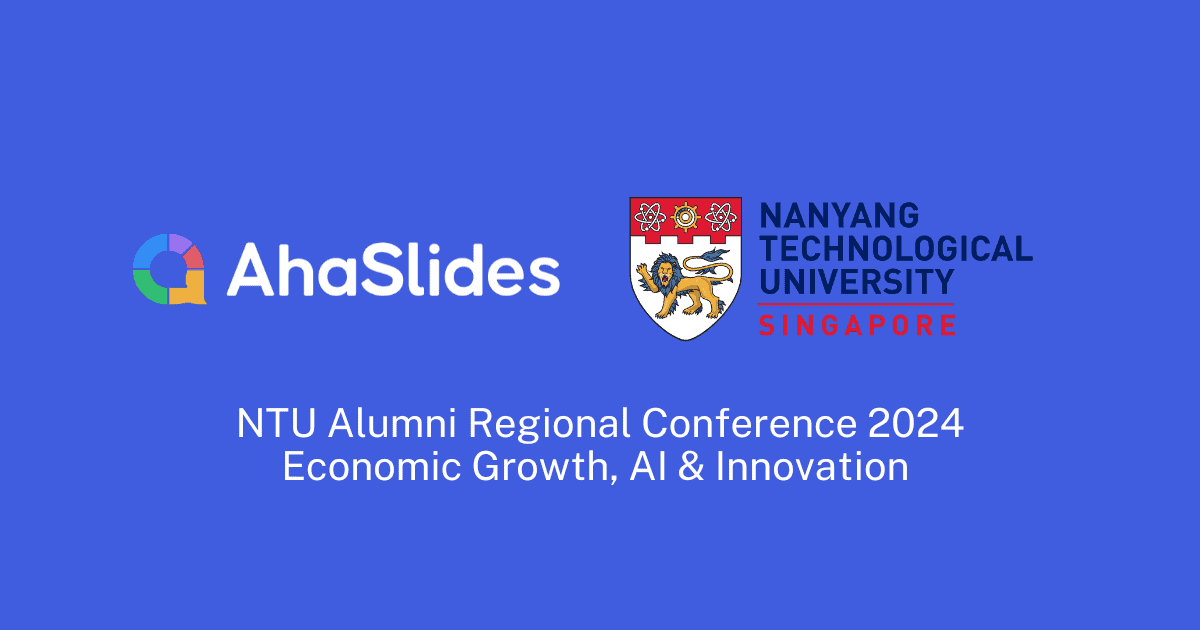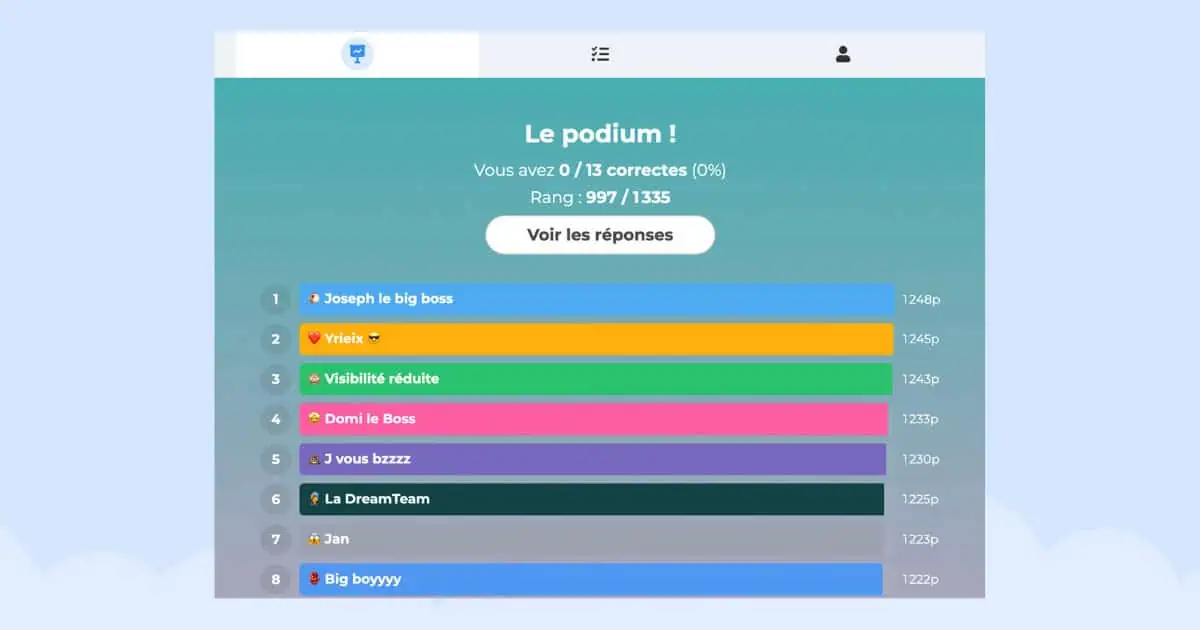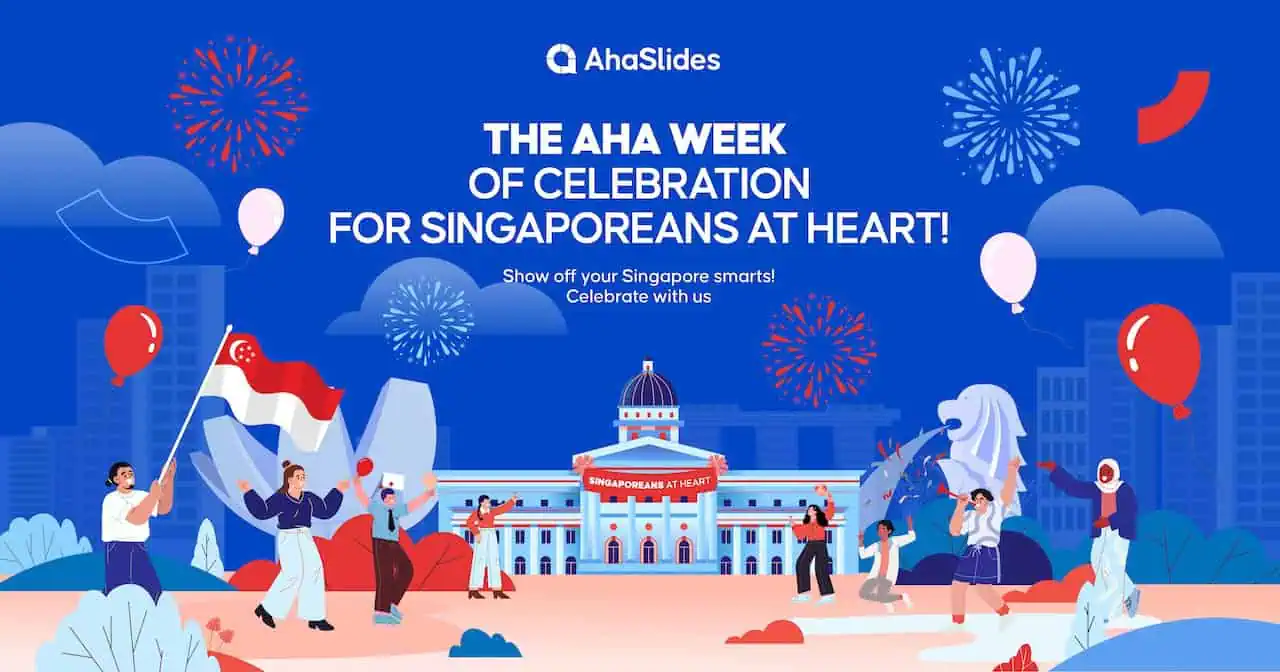Suchen Sie nach sinnvollen Aktivitäten, um Ihr Publikum online zu erreichen? AhaSlides hilft Ihnen mit unseren neuesten Zoom-Integration für Meetings und Webinare - die Einrichtung dauert nicht länger als 5 Minuten und ist völlig GRATIS!
Mit Dutzenden interaktiver Aktivitäten: QuizUmfragen, Glücksrad, Wortwolken … Sie können unsere App für jede Zoom-Konferenz, egal ob klein oder groß, individuell anpassen. Schauen wir uns gleich an, wie das geht …
So verwenden Sie die AhaSlides Zoom-Integration
Mit unserem Baby können Sie interaktive Folien ganz einfach in Ihre Zoom-Meetings einbinden. Kein Hin- und Herwechseln zwischen Apps mehr – Ihre Zuschauer können direkt aus ihrem Videoanruf heraus abstimmen, kommentieren und diskutieren. So geht's:
Schritt 1: Melden Sie sich bei Ihrem Zoom-Konto an, suchen Sie im Abschnitt „Apps“ nach „AhaSlides“ und klicken Sie auf „Holen“.
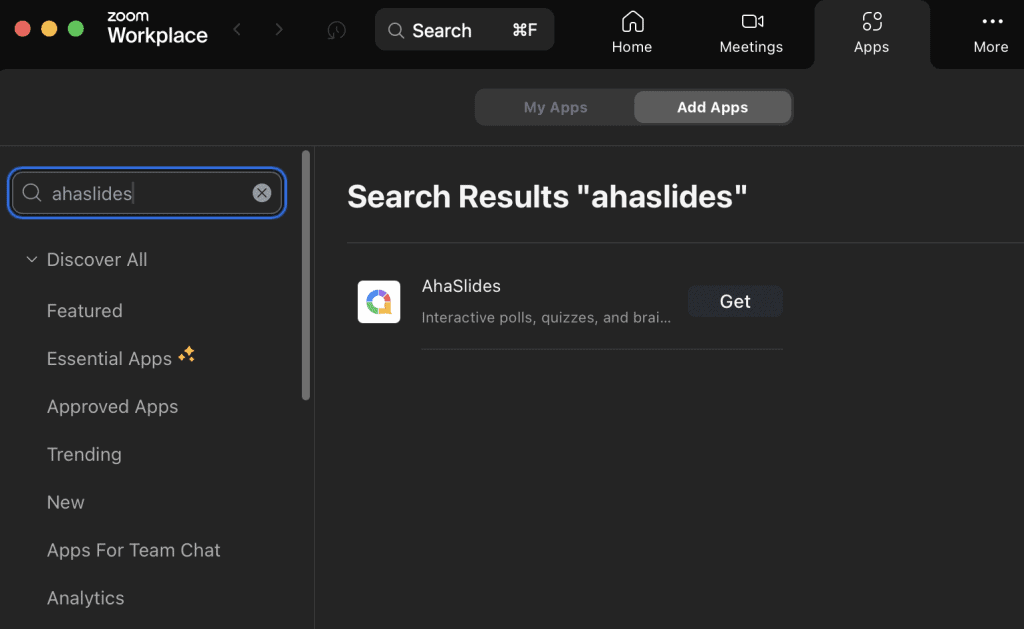
Schritt 2: Nach der Installation ist das Hosten ganz einfach. Starten Sie die App während Ihres Meetings und melden Sie sich bei Ihrem AhaSlides-Konto an. Wählen Sie ein Deck aus, geben Sie Ihren Bildschirm frei und laden Sie alle Teilnehmer direkt aus dem Meeting heraus zur Teilnahme ein. Sie benötigen keine separaten Anmeldedaten oder Geräte – lediglich die Zoom-App auf Ihrem Endgerät. Für eine noch nahtlosere Integration in Ihren Workflow können Sie AhaSlides mit einem iPaas Lösung zum Anbinden anderer Tools.
Schritt 3: Führen Sie Ihre Präsentation wie gewohnt durch und beobachten Sie, wie die Reaktionen in Ihrer freigegebenen Diashow eintrudeln.
💡Nicht Gastgeber, aber Teilnehmer? Es gibt mehrere Möglichkeiten, an einer AhaSlides-Sitzung auf Zoom teilzunehmen: 1. Indem Sie die AhaSlides-App aus dem Zoom-App-Marktplatz herunterladen. Sie befinden sich automatisch in AhaSlides, sobald der Moderator seine Präsentation startet (falls das nicht funktioniert, wählen Sie „Als Teilnehmer teilnehmen“ und geben Sie den Zugangscode ein). 2. Indem Sie den Einladungslink öffnen, wenn der Moderator Sie einlädt.
Was Sie mit der AhaSlides Zoom-Integration tun können
Eisbrecher für Zoom-Meetings
Eine kurze, schnelle Runde Zoom-Eisbrecher wird sicherlich alle in Stimmung bringen. Hier sind einige Ideen, wie Sie es mit der AhaSlides Zoom-Integration organisieren können:
1. Zwei Wahrheiten, eine Lüge
Lassen Sie die Teilnehmer drei kurze „Fakten“ über sich selbst erzählen, zwei davon wahr und eine falsch. Die anderen stimmen über die Lüge ab.
💭 Hierfür benötigen Sie: AhaSlides‘ Multiple-Choice-Umfragefolie.
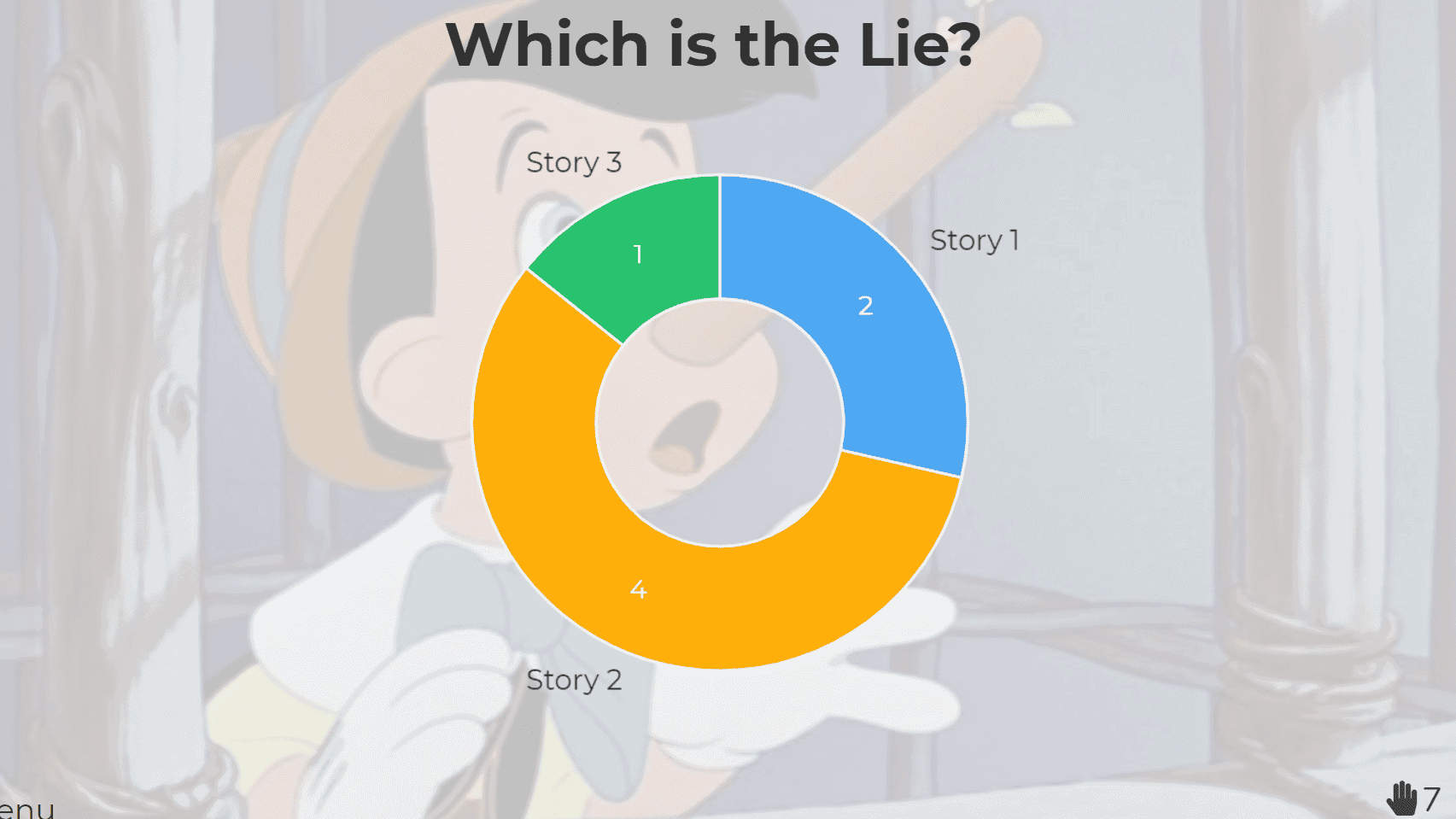
2. Beenden Sie den Satz
Präsentieren Sie eine unfertige Aussage, die die Leute in Echtzeitumfragen in 1-2 Wörtern vervollständigen sollen. Ideal zum Austausch von Ansichten.
💭 Hierfür benötigen Sie: AhaSlides‘ Wortwolkenrutsche.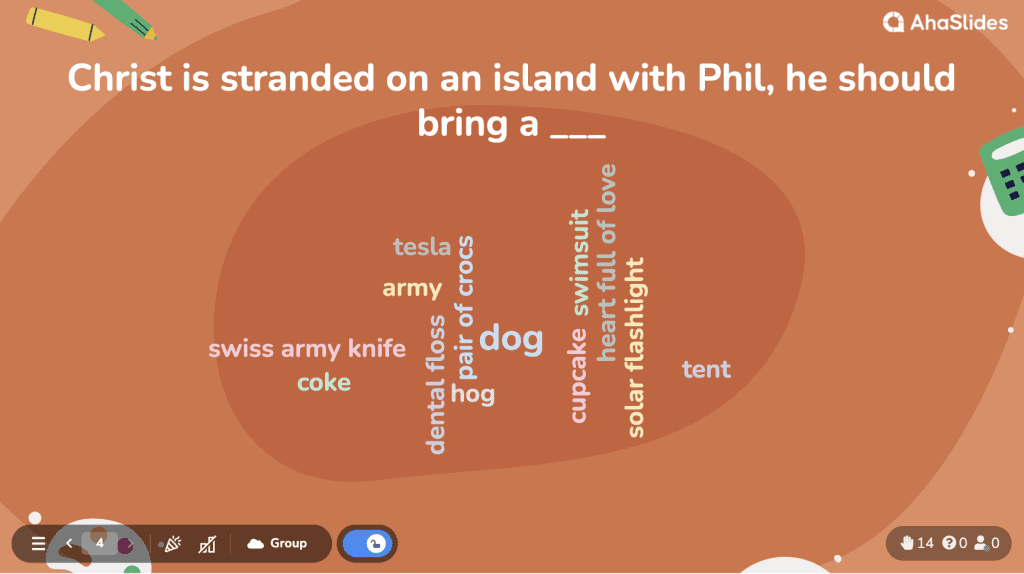
3. Werwölfe
Das Werwolf-Spiel, auch bekannt als Mafia oder Werwolf, ist ein äußerst beliebtes Spiel für große Gruppen, das hervorragend dazu geeignet ist, das Eis zu brechen und Treffen um einiges besser zu machen.
Spielübersicht:
- Den Spielern werden heimlich Rollen zugewiesen: Werwölfe (Minderheit) und Dorfbewohner (Mehrheit).
- Das Spiel wechselt zwischen den Phasen „Nacht“ und „Tag“.
- Werwölfe versuchen, Dorfbewohner zu eliminieren, ohne entdeckt zu werden.
- Die Dorfbewohner versuchen, Werwölfe zu identifizieren und zu eliminieren.
- Das Spiel wird fortgesetzt, bis entweder alle Werwölfe eliminiert sind (die Dorfbewohner gewinnen) oder es mehr Werwölfe als die Dorfbewohner gibt (die Werwölfe gewinnen).
💭 Hierfür benötigst du:
- Ein Moderator, der das Spiel leitet.
- Zooms private Chat-Funktion zum Zuweisen von Rollen an Spieler.
- AhaSlides' Geistesblitz Schlitten. Auf dieser Folie kann jeder seine Ideen einreichen, wer der Werwolf sein könnte, und für den Spieler stimmen, den er eliminieren möchte.
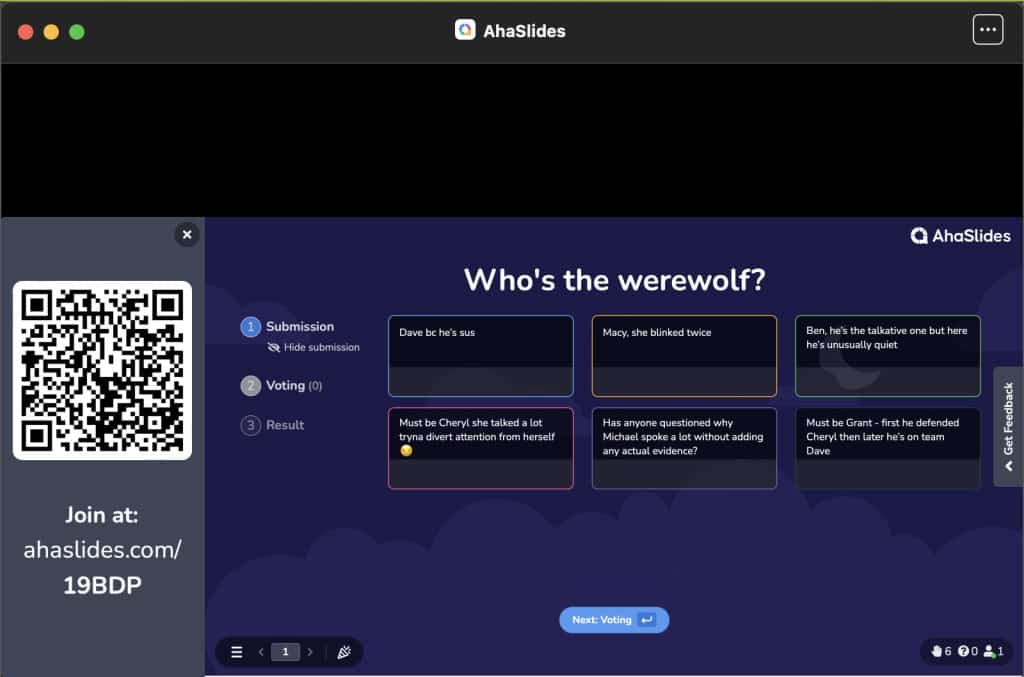
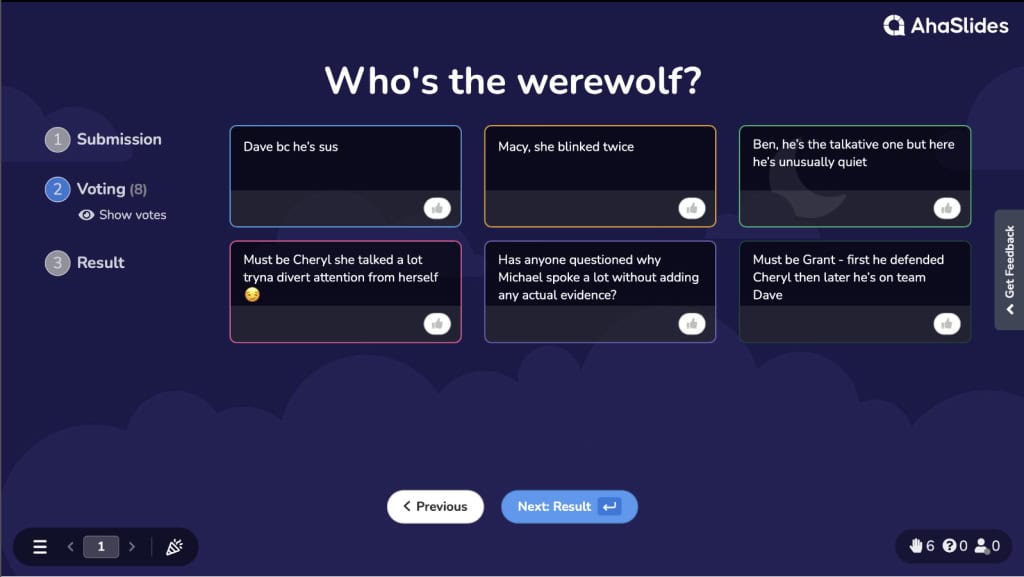
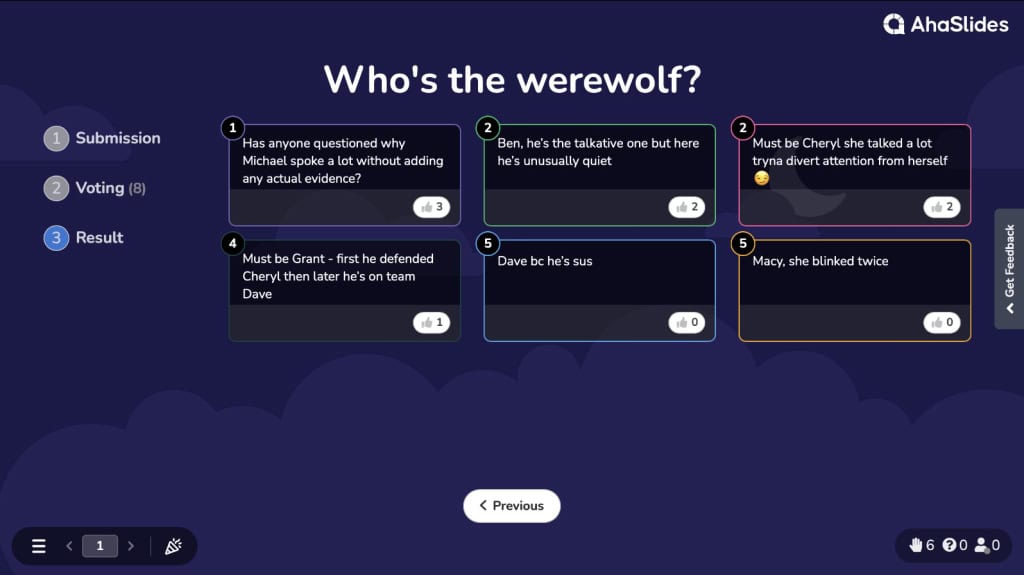
Interaktive Aktivitäten auf Zoom
Mit AhaSlides sind Ihre Zoom-Meetings nicht nur Meetings – sie sind Erlebnisse! Ob Wissenscheck, Mitarbeiterbesprechung oder große, hybride Konferenzveranstaltungen – mit der AhaSlides Zoom-Integration können Sie alles erledigen, ohne die App zu verlassen.
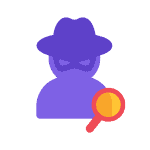
Sorgen Sie für eine lebendige Frage-und-Antwort-Runde
Bringen Sie das Gespräch in Schwung! Lassen Sie Ihre Zoom-Crew Fragen abfeuern – inkognito oder laut und deutlich. Keine peinlichen Stillen mehr!
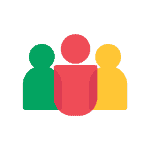
Halten Sie alle auf dem Laufenden
„Bist du noch dabei?“ gehört der Vergangenheit an. Schnelle Umfragen stellen sicher, dass in Ihrem Zoom-Team alle auf dem gleichen Stand sind.
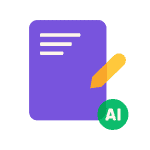
Mach ein Quiz
Verwenden Sie unseren KI-gestützten Quizgenerator, um in 30 Sekunden spannende Quizze zu erstellen. Sehen Sie zu, wie die Zoom-Kacheln aufleuchten, während die Leute um die Wette konkurrieren!
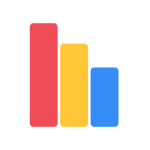
Sofortiges Feedback, kein Stress
"Wie haben wir abgeschnitten?" Nur einen Klick entfernt! Werfen Sie eine schnelle Umfragefolie und erfahren Sie alles über Ihre Zoom-Party. Kinderleicht!
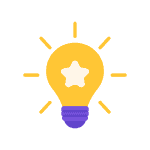
Effektives Brainstorming
Ihnen gehen die Ideen aus? Damit ist jetzt Schluss! Lassen Sie Ihrer Kreativität mit virtuellen Brainstormings freien Lauf, bei denen tolle Ideen auftauchen.
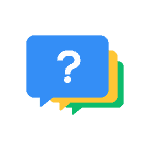
Trainieren mit Leichtigkeit
Langweilige Trainingseinheiten? Nicht bei uns! Testen Sie sie mit Quizzen und erhalten Sie aussagekräftige Teilnehmerberichte, die Ihre zukünftigen Trainingseinheiten verbessern.
Häufigste Fragen
Was ist die AhaSlides Zoom-Integration?
Die AhaSlides Zoom-Integration ermöglicht es Ihnen, interaktive AhaSlides-Präsentationen direkt in Ihren Zoom-Meetings und Zoom-Webinaren zu nutzen. So können Sie Ihr Publikum mit Umfragen, Quizzen, Frage-und-Antwort-Runden, Wortwolken, Videos und vielem mehr begeistern, ohne die Zoom-Plattform verlassen zu müssen.
Was sind die Unterschiede zwischen Zoom-Meetings und Zoom-Webinaren?
Zoom-Meetings sind kollaborative Räume, in denen sich alle Teilnehmer sehen und miteinander interagieren können. Jeder kann seinen Bildschirm freigeben, die Stummschaltung einschalten, Video einschalten und chatten. Sie eignen sich ideal für Teambesprechungen, Kurse, Brainstorming-Sitzungen und kleinere Gruppendiskussionen, bei denen Interaktion erwartet wird.
Zoom-Webinare ähneln eher Rundfunkveranstaltungen mit einer klaren Moderator-Publikum-Dynamik. Standardmäßig können nur Moderatoren und Diskussionsteilnehmer Video, Audio und Bildschirme teilen, während Teilnehmer im „Nur-Ansicht“-Modus teilnehmen. Teilnehmer können über Fragen und Antworten, Umfragen und Chat (sofern aktiviert) teilnehmen, aber sie können ihre Stummschaltung nicht aufheben oder Bildschirme teilen, es sei denn, sie werden zum Diskussionsteilnehmer befördert. Webinare eignen sich ideal für große Präsentationen, Schulungen, Produkteinführungen oder Weiterbildungsseminare.
(Die AhaSlides-Integration unterstützt beide Interaktionen)
Können mehrere Moderatoren AhaSlides im selben Zoom-Meeting verwenden?
Mehrere Moderatoren können zusammenarbeiten, eine AhaSlides-Präsentation bearbeiten und darauf zugreifen, aber es kann immer nur eine Person den Bildschirm freigeben.
Benötige ich ein kostenpflichtiges AhaSlides-Konto, um die Zoom-Integration zu nutzen?
Die grundlegende AhaSlides Zoom-Integration ist kostenlos nutzbar.
Wo kann ich die Ergebnisse nach meiner Zoom-Sitzung sehen?
Der Teilnehmerbericht steht Ihnen nach Beendigung des Meetings in Ihrem AhaSlides-Konto zum Anzeigen und Herunterladen zur Verfügung.